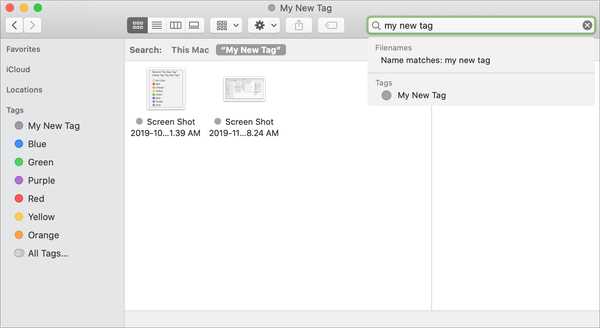El modo de pantalla completa en Mac es una manera simple de hacer que la aplicación que estás usando cubra toda la pantalla. Esto es ideal para cosas como el diseño y el trabajo de imágenes, escritura sin distracciones, mirar películas o juegos inmersivos..
Si acaba de adquirir su primera Mac, queremos ayudarlo a aprovechar al máximo su experiencia. Te mostramos cómo usar el modo de pantalla completa en tu Mac.
Ingrese al modo de pantalla completa
Es realmente fácil poner una aplicación u otra ventana en modo de pantalla completa. Puede usar la opción que le resulte más cómoda para estas tres opciones.
- Haga clic en el botón verde en la esquina superior izquierda de la ventana.
- Haga clic y mantenga presionado el botón verde y recoger Ingrese a pantalla completa.
- Usa el atajo de teclado Controlar + Mando + F.

Acceda a otros elementos en modo de pantalla completa
Dado que la ventana que pone en modo de pantalla completa cubre todo lo demás, incluida su barra de menú y Dock, aquí hay algunos consejos para acceder a otros elementos como esos mientras está en modo de pantalla completa.
Para acceder a su barra de menú o Dock cuando usa una aplicación en modo de pantalla completa, simplemente mueva el mouse a su ubicación. La barra de menú está en la parte superior y el Dock normalmente está en la parte inferior, a menos que lo haya movido hacia el lado derecho o izquierdo.

Para acceder a otras ventanas, aplicaciones o su escritorio, puede deslizar hacia la izquierda o hacia la derecha con el panel táctil. Alternativamente, puede abrir Mission Control fácilmente deslizando hacia arriba en su panel táctil con tres dedos. También puede consultar formas adicionales de acceder a Mission Control en nuestro tutorial sobre la función.
Salir del modo de pantalla completa
Salir del modo de pantalla completa es tan simple como ingresarlo. Use el botón verde, que puede ver cuando coloca el cursor en la esquina superior izquierda de la ventana abierta. O de nuevo, usa el atajo de teclado Controlar + Mando + F.

Envolviendolo
El modo de pantalla completa en Mac puede ser realmente conveniente en muchas situaciones. Ya sea para el trabajo o el entretenimiento, puede ingresar y salir del modo de pantalla completa con un simple clic.
Para obtener ayuda adicional con su nueva computadora, consulte algunos de nuestros otros artículos de la serie Nuevo para Mac, como cómo usar el sistema de ayuda incorporado, personalizar Safari o familiarizarse con las Preferencias del sistema.